दो-कारक प्रमाणीकरण सक्षम करना¶
दो-कारक प्रमाणीकरण (2FA) एक सुरक्षा सुविधा है जिसे हमलावरों के लिए उपयोगकर्ता खातों से समझौता करना काफी कठिन बनाने के लिए डिज़ाइन किया गया है। इस सुविधा में Microsoft प्रमाणक या Google प्रमाणक जैसे स्मार्टफोन ऐप का उपयोग करना शामिल है।
जब भी कोई उपयोगकर्ता SolusVM 2 में लॉग इन करता है, यदि उनके खाते के लिए 2FA सक्षम है, तो अपना पासवर्ड दर्ज करने के बाद, उन्हें ऐप से एक कोड भी दर्ज करना होगा। इस तरह, अगर किसी को उनका पासवर्ड पता भी चल जाता है, तो भी हमलावर उनके स्मार्टफोन तक पहुंच के बिना SolusVM 2 में लॉग इन नहीं कर पाएगा।
2FA डिफ़ॉल्ट रूप से अक्षम है. कोई भी SolusVM 2 व्यवस्थापक या ग्राहक अपने खाते के लिए 2FA सक्षम कर सकता है।
Note
इस गाइड में, हम Microsoft प्रमाणक का उपयोग करेंगे। आप समय-आधारित वन-टाइम पासवर्ड (टीओटीपी) का समर्थन करने वाले किसी अन्य ऐप का उपयोग करने के लिए स्वतंत्र हैं। ध्यान दें कि किसी भिन्न ऐप का उपयोग करके 2FA प्रमाणीकरण सक्षम करने के चरण थोड़े भिन्न हो सकते हैं। अधिक जानकारी के लिए ऐप के दस्तावेज़ देखें।
एक प्रशासक के रूप में 2FA प्रमाणीकरण सक्षम करना¶
इन चरणों का पालन करने से पहले, अपने स्मार्टफ़ोन पर Microsoft प्रमाणक ऐप इंस्टॉल करें।
SolusVM 2 व्यवस्थापक के लिए 2FA प्रमाणीकरण सक्षम करने के लिए:
- SolusVM 2 में लॉग इन करें।
- अपनी प्रोफ़ाइल तक पहुंचने के लिए ऊपरी दाएं कोने में
 बटन पर क्लिक करें।
बटन पर क्लिक करें। - "दो-कारक प्रमाणीकरण" टैब पर जाएं।
- अपने स्मार्टफ़ोन पर Microsoft प्रमाणक ऐप खोलें, और फिर
 पर टैप करें।
पर टैप करें। - "अन्य खाता" टैप करें।
- अपने ऐप से "टू-फैक्टर ऑथेंटिकेशन" टैब पर पाए गए क्यूआर कोड को स्कैन करें। वैकल्पिक रूप से, आप "या मैन्युअल रूप से कोड दर्ज करें" पर टैप कर सकते हैं, अपना SolusVM 2 लॉगिन ईमेल और क्यूआर कोड के नीचे पाई गई गुप्त कुंजी दर्ज कर सकते हैं, और फिर समाप्त पर टैप कर सकते हैं।
- आपको Microsoft प्रमाणक की मुख्य स्क्रीन पर लौटा दिया जाएगा। आपके द्वारा अभी बनाया गया खाता टैप करें, ऐप से छह अंकों का कोड "ऐप से कोड" बॉक्स में दर्ज करें, और फिर सक्षम करें पर क्लिक करें।


- अपना SolusVM 2 पासवर्ड दर्ज करें, और फिर पुष्टि करें पर क्लिक करें।
- अब आपको आठ एकमुश्त पुनर्प्राप्ति कोड की एक सूची दिखाई देगी। SolusVM 2 में लॉग इन करते समय आप ऐप के कोड के बजाय इनमें से किसी एक कोड का उपयोग कर सकते हैं। एक बार जब आप पुनर्प्राप्ति कोड सहेज लें, तो कॉपी करें और बंद करें पर क्लिक करें।
2FA प्रमाणीकरण अब आपके खाते के लिए सक्षम है। अब से, आपको SolusVM 2 में लॉग इन करते समय अपना पासवर्ड दर्ज करने के बाद ऐप से एक कोड या एक बार पुनर्प्राप्ति कोड दर्ज करना होगा।
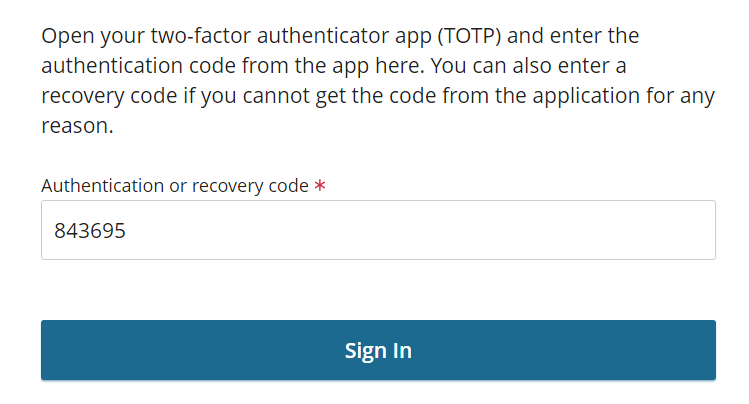
कोड ढूंढने के लिए, अपने स्मार्टफ़ोन पर Microsoft प्रमाणक ऐप खोलें, और फिर आपके द्वारा पहले बनाए गए SolusVM 2 खाते पर टैप करें।

यदि आपके पास अपने स्मार्टफोन तक पहुंच नहीं है या किसी अन्य कारण से ऐप से कोड का उपयोग करने में असमर्थ हैं, तो आप इस समय एक बार पुनर्प्राप्ति कोड का भी उपयोग कर सकते हैं।
Warning
प्रत्येक एकमुश्त पुनर्प्राप्ति कोड का उपयोग केवल एक बार किया जा सकता है। यदि आप ऐप से किसी कोड का उपयोग करने में असमर्थ हैं और आपके पास कोई अप्रयुक्त पुनर्प्राप्ति कोड नहीं बचा है, तो आप SolusVM 2 में लॉग इन नहीं कर पाएंगे जब तक कि कोई अन्य व्यवस्थापक आपको पुनर्प्राप्ति कोड नहीं भेजता। पुनर्प्राप्ति कोड कैसे भेजें, इस विषय में आगे बताया गया है।
आप हमेशा पुनर्प्राप्ति कोड का एक नया सेट उत्पन्न कर सकते हैं। जब आप ऐसा करते हैं, तो कोई भी मौजूदा पुनर्प्राप्ति कोड जो अभी तक उपयोग नहीं किया गया है, अमान्य हो जाता है।
SolusVM 2 व्यवस्थापक के लिए नए 2FA पुनर्प्राप्ति कोड उत्पन्न करने के लिए:
- SolusVM 2 में लॉग इन करें।
- अपनी प्रोफ़ाइल तक पहुंचने के लिए ऊपरी दाएं कोने में
 बटन पर क्लिक करें।
बटन पर क्लिक करें। - "दो-कारक प्रमाणीकरण" टैब पर जाएं।
- नए पुनर्प्राप्ति कोड जेनरेट करें पर क्लिक करें और फिर जेनरेट पर क्लिक करें।
- एक बार जब आप नए पुनर्प्राप्ति कोड सहेज लें, तो कॉपी करें और बंद करें पर क्लिक करें।
आप किसी भी समय अपने खाते के लिए 2FA प्रमाणीकरण अक्षम कर सकते हैं।
SolusVM 2 व्यवस्थापक के लिए 2FA प्रमाणीकरण अक्षम करने के लिए:
- SolusVM 2 में लॉग इन करें।
- अपनी प्रोफ़ाइल तक पहुंचने के लिए ऊपरी दाएं कोने में
 बटन पर क्लिक करें।
बटन पर क्लिक करें। - "दो-कारक प्रमाणीकरण" टैब पर जाएं।
- अक्षम पर क्लिक करें, और फिर अक्षम पर दोबारा क्लिक करें।
2FA प्रमाणीकरण अब आपके खाते के लिए अक्षम है।
एक ग्राहक के रूप में 2FA प्रमाणीकरण सक्षम करना¶
इन चरणों का पालन करने से पहले, अपने स्मार्टफ़ोन पर Microsoft प्रमाणक ऐप इंस्टॉल करें।
SolusVM 2 ग्राहक के लिए 2FA प्रमाणीकरण सक्षम करने के लिए:
- SolusVM 2 में लॉग इन करें।
- खाता पर क्लिक करें और फिर "दो-कारक प्रमाणीकरण" टैब पर जाएं।
- अपने स्मार्टफ़ोन पर Microsoft प्रमाणक ऐप खोलें, और फिर
 पर टैप करें।
पर टैप करें। - "अन्य खाता" टैप करें।
- अपने ऐप से "टू-फैक्टर ऑथेंटिकेशन" टैब पर पाए गए क्यूआर कोड को स्कैन करें। वैकल्पिक रूप से, आप "या मैन्युअल रूप से कोड दर्ज करें" पर टैप कर सकते हैं, अपना SolusVM 2 लॉगिन ईमेल और क्यूआर कोड के नीचे पाई गई गुप्त कुंजी दर्ज कर सकते हैं, और फिर समाप्त पर टैप कर सकते हैं।
- आपको Microsoft प्रमाणक की मुख्य स्क्रीन पर लौटा दिया जाएगा। आपके द्वारा अभी बनाया गया खाता टैप करें, ऐप से छह अंकों का कोड "ऐप से कोड" बॉक्स में दर्ज करें, और फिर सक्षम करें पर क्लिक करें।


- अपना SolusVM 2 पासवर्ड दर्ज करें, और फिर पुष्टि करें पर क्लिक करें।
- अब आपको आठ एकमुश्त पुनर्प्राप्ति कोड की एक सूची दिखाई देगी। SolusVM 2 में लॉग इन करते समय आप ऐप के कोड के बजाय इनमें से किसी एक कोड का उपयोग कर सकते हैं। एक बार जब आप पुनर्प्राप्ति कोड सहेज लें, तो कॉपी करें और बंद करें पर क्लिक करें।
2FA प्रमाणीकरण अब आपके खाते के लिए सक्षम है। अब से, आपको SolusVM 2 में लॉग इन करते समय अपना पासवर्ड दर्ज करने के बाद ऐप से एक कोड या एक बार पुनर्प्राप्ति कोड दर्ज करना होगा।
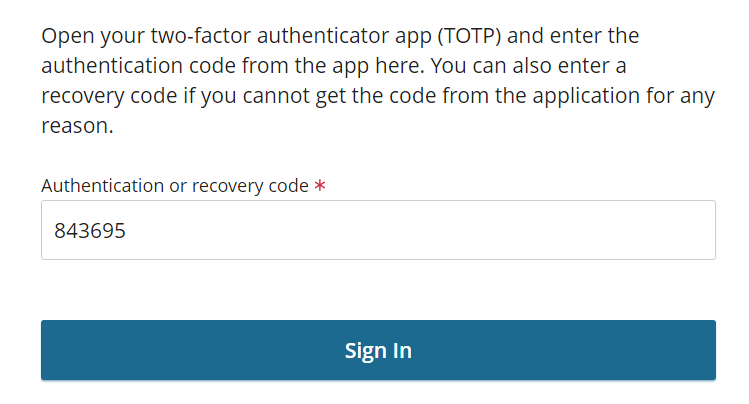
कोड ढूंढने के लिए, अपने स्मार्टफ़ोन पर Microsoft प्रमाणक ऐप खोलें, और फिर आपके द्वारा पहले बनाए गए SolusVM 2 खाते पर टैप करें।

यदि आपके पास अपने स्मार्टफोन तक पहुंच नहीं है या किसी अन्य कारण से ऐप से कोड का उपयोग करने में असमर्थ हैं, तो आप इस समय एक बार पुनर्प्राप्ति कोड का भी उपयोग कर सकते हैं।
Note
प्रत्येक एकमुश्त पुनर्प्राप्ति कोड का उपयोग केवल एक बार किया जा सकता है। यदि आप ऐप से किसी कोड का उपयोग करने में असमर्थ हैं और आपके पास कोई अप्रयुक्त पुनर्प्राप्ति कोड नहीं बचा है, तो SolusVM 2 व्यवस्थापक से संपर्क करें।
आप हमेशा पुनर्प्राप्ति कोड का एक नया सेट उत्पन्न कर सकते हैं। जब आप ऐसा करते हैं, तो कोई भी मौजूदा पुनर्प्राप्ति कोड जो अभी तक उपयोग नहीं किया गया है, अमान्य हो जाता है।
SolusVM 2 ग्राहक के लिए नए 2FA पुनर्प्राप्ति कोड उत्पन्न करने के लिए:
- SolusVM 2 में लॉग इन करें।
- खाता पर क्लिक करें और फिर "दो-कारक प्रमाणीकरण" टैब पर जाएं।
- नए पुनर्प्राप्ति कोड जेनरेट करें पर क्लिक करें और फिर जेनरेट पर क्लिक करें।
- एक बार जब आप नए पुनर्प्राप्ति कोड सहेज लें, तो कॉपी करें और बंद करें पर क्लिक करें।
आप किसी भी समय अपने खाते के लिए 2FA प्रमाणीकरण अक्षम कर सकते हैं।
SolusVM 2 ग्राहक के लिए 2FA प्रमाणीकरण अक्षम करने के लिए:
- SolusVM 2 में लॉग इन करें।
- खाता पर क्लिक करें और फिर "दो-कारक प्रमाणीकरण" टैब पर जाएं।
- अक्षम पर क्लिक करें, और फिर अक्षम पर दोबारा क्लिक करें।
2FA प्रमाणीकरण अब आपके खाते के लिए अक्षम है।
दूसरे खाते के लिए पुनर्प्राप्ति कोड भेजना¶
कोई भी SolusVM 2 व्यवस्थापक देख सकता है कि किसी विशिष्ट खाते के लिए 2FA सक्षम है या नहीं, और उस उपयोगकर्ता के ईमेल पते पर एक पुनर्प्राप्ति कोड भी भेज सकता है।
पुनर्प्राप्ति कोड भेजने के लिए:
- SolusVM 2 में लॉग इन करें।
- पहुँच > उपयोगकर्ता पर जाएँ।
- खाते का पता लगाएं. यदि
 आइकन सक्रिय है, तो उस खाते के लिए 2FA सक्षम है।
आइकन सक्रिय है, तो उस खाते के लिए 2FA सक्षम है।  आइकन पर क्लिक करें और फिर भेजें पर क्लिक करें।
आइकन पर क्लिक करें और फिर भेजें पर क्लिक करें।
खाते से जुड़े ईमेल पते पर एक पुनर्प्राप्ति कोड भेजा जाएगा।